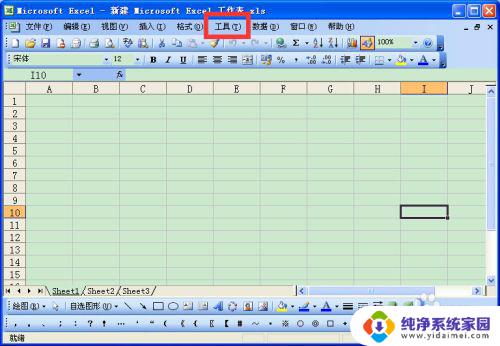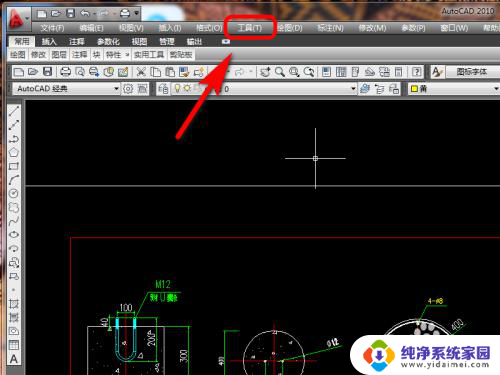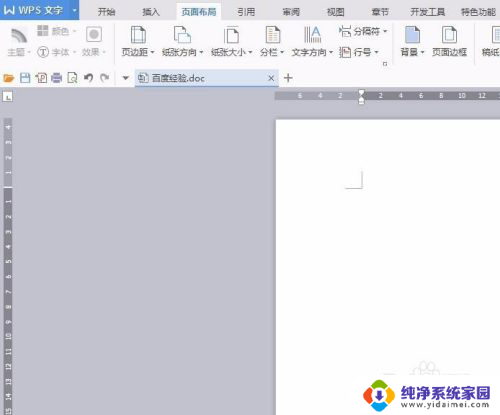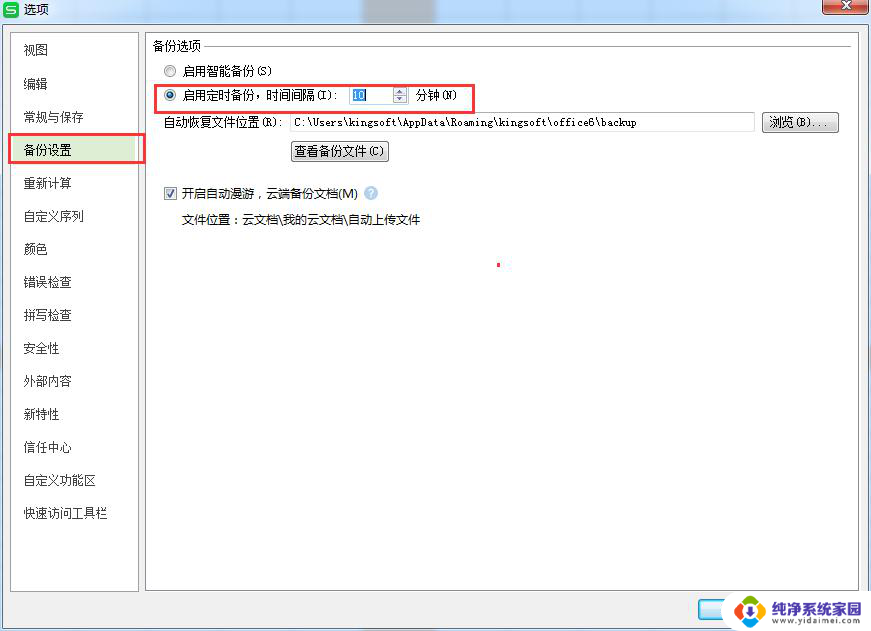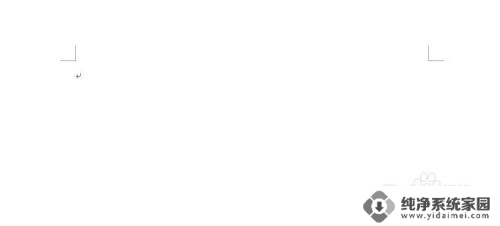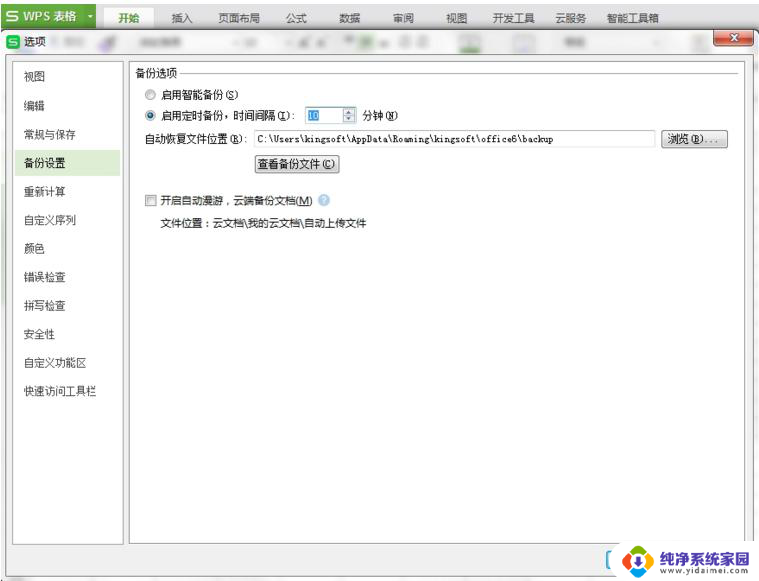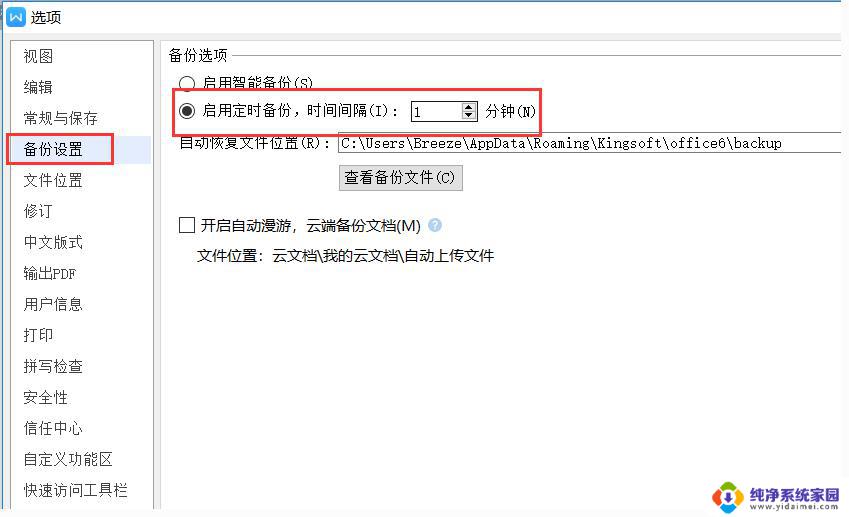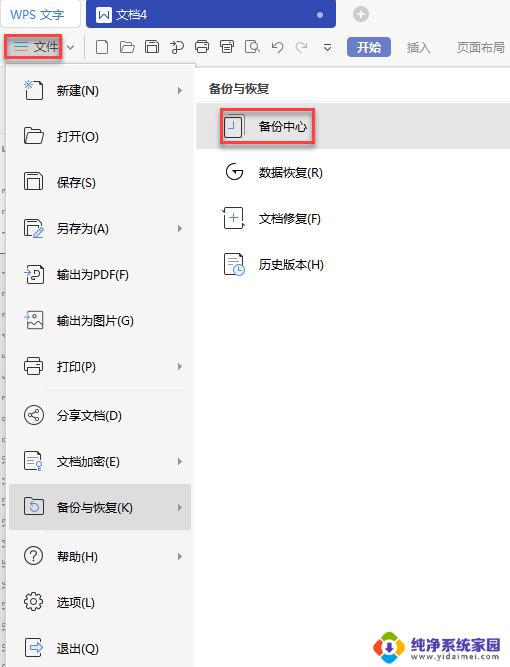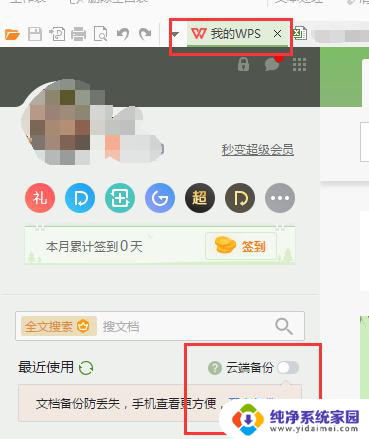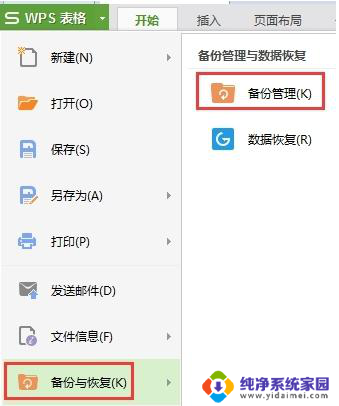电脑文件自动保存怎么设置 如何设置文件自动保存功能
更新时间:2023-08-06 17:02:39作者:yang
电脑文件自动保存怎么设置,在现代社会中电脑已经成为了人们生活和工作中不可或缺的一部分,而在使用电脑的过程中,我们经常会遇到文件未保存而意外丢失的情况,这无疑给我们带来了不便和困扰。为了解决这个问题,我们可以通过设置电脑文件的自动保存功能来避免文件丢失的情况发生。如何设置文件自动保存功能呢?本文将为大家详细介绍如何设置电脑文件的自动保存功能,帮助我们更好地保护和管理我们的重要文件。
具体方法:
1.点击左上角的“WPS文字”
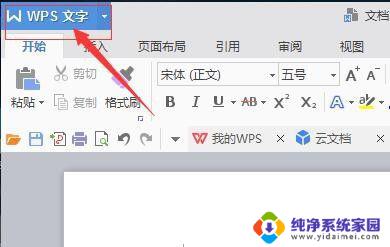
2.点击“选项”
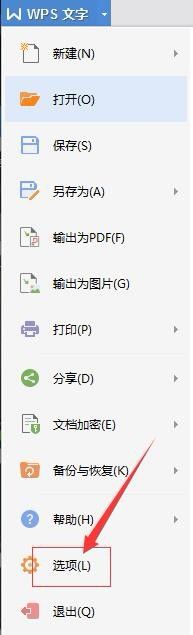
3.点击“备份设置”
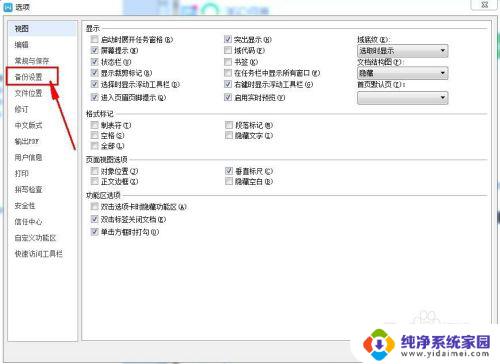
4.在“备份选项”中选择“启用定时备份”并设置“时间间隔”
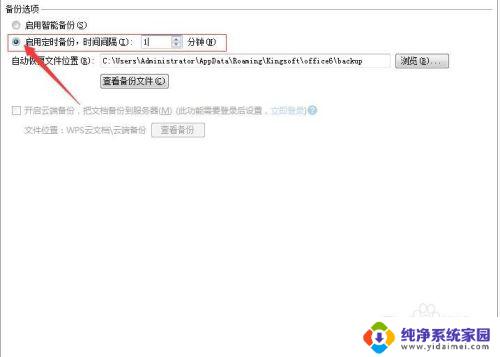
5.设置“自动恢复文件位置”,点击“浏览”选择位置或者直接输入要保存的位置
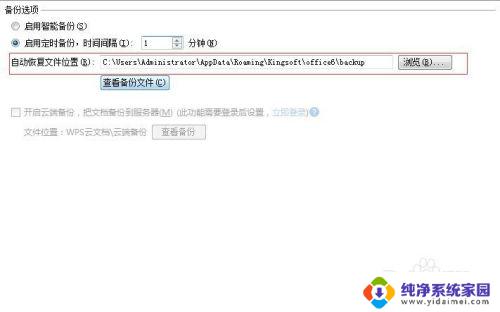
6.最后点击“确定”。
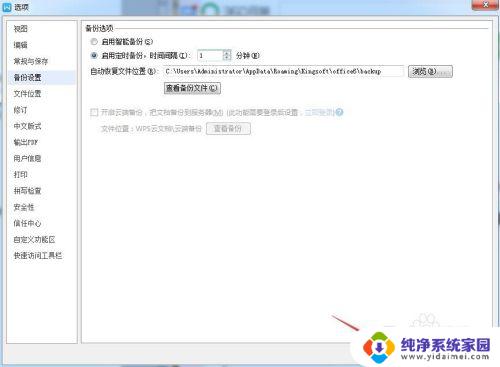
以上是电脑文件自动保存设置的全部内容,如果您遇到这种情况,可以按照以上方法解决,希望对您有所帮助。